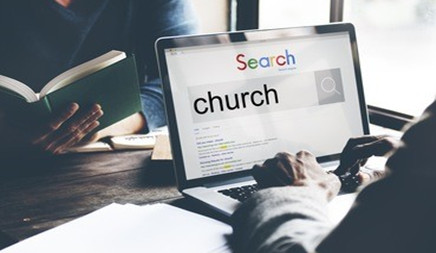如何在YouTube上创建播放列表 - 全面指南(教你更
时间:2021-07-15 | 标签: | 作者:Q8 | 来源:天擎天拓网络
小提示:您能找到这篇{如何在YouTube上创建播放列表 - 全面指南(教你更}绝对不是偶然,我们能帮您找到潜在客户,解决您的困扰。如果您对本页介绍的如何在YouTube上创建播放列表 - 全面指南(教你更内容感兴趣,有相关需求意向欢迎拨打我们的服务热线,或留言咨询,我们将第一时间联系您! |
< ">为什么要创建YouTube播放列表 < ">YouTube播放列表可以给用户提供更多视频的选择。 < ">播放列表对于YouTube的用户很有帮助,比如Billie Eilish的频道,她(公司)按专辑分类形成播放列表: < ">这样,用户能更好的了解这个Up主,也有可能提高每个视频的观看量和观看时间。 < ">YouTube播放列表的四大好处 < ">当你偶然发现一个你真正想要观看的视频时,你会怎么做,但是它运行了20分钟,你只有两分钟?你有什么机会再次找到它?你最好希望记住使用的搜索词! < ">将视频保存到播放列表可确保可以再次找到它们。 < ">你可以在创建YouTube频道后整理这些视频,创建自己的播放列表 < ">而创建YouTube播放列表大致以后四个优点: < ">1.增加YouTube搜索结果中的曝光率 < ">YouTube搜索结果中不仅会视频,也有播放列表! < ">比如在YouTube搜索栏中输入“Kitchen Equ品牌舆情分析ipment Reviews厨房设备评论药品设备”时,首先出现的是美国Test Kitchen YouTube频道上的“设备评论”播放列表: < ">如果没有播放列表,该公司将失去搜索结果中的这个机会。 < ">他的YouTube播放列表中有52个视频,这样我会很有兴趣点击,看看里面是否有我想要的评论,以及我可能感兴趣的其他厨房评论。 < ">另外,关于播放列表的YouTube排名规则,从单个视频来讲,排名会受到观看量、观看时间、点赞数等影响,所以按理推论,播放列表的排名会受到列表里面视频的综合表现去排名(暂时没有数据去验证播放列表的排名因素,只是推测。)——所以在里面放视频的时候,可以尝试把表现好的视频集合到一个系列。 < ">YouTube排名因素 < ">创建YouTube视频列表的其中一个重点是研究YouTube关键词(点击查看相关工具),这样可以为你的频道(以及你的视频!)提供更多曝光机会。 < ">2.向YouTube观众展示频道的深度内容和价值 < ">如果不在YouTube频道中添加播放列表,则会看起来很空白。 < ">你的频道不仅会因此显得不专业,而且看起来你的内容也很少,像: < ">如果是这样的话,有什么理由让别人订阅你的频道? < ">当开始创建自己的YouTube频道时,系统会自动将一个命名为“Uploads-上传”的播放列表添加到你的频道,自动把你上传的视频都显示在上面。 < ">相比之下,看看America's Test Kitchen频道: < ">总的来说,America's Test Kitchen有10个播放列表,包括: < ">Dan在吃什么? < ">这样不好吗? < ">儿童厨房 < ">热门视频 < ">如何做鸡尾酒 < ">设备评论 < ">测试大厨 < ">厨房小贴士(小技巧) < ">烹饪科学
< ">每个播放列表都是有独特内容的视频系列。 < ">这些播放列表可让YouTube观众了解这个频道所提供的内容和价值的类型。 < ">例如,一个喜欢烹饪的孩子的妈妈可能会看到“儿童厨房”里面的内容,就会订阅,和家里的小孩一起看视频,甚至一起动手做饭。 < ">3.帮助用户浏览和查找到频道的视频 < ">现在想象一下,我已经熟悉了America's Test Kitchen,然后我希望在频道上找到某个视频。 < ">如果没有分类好的播放列表,用户就只能在一堆视频里面慢慢找~如果频道有几百个视频…… < ">那么通过将视频整理到播放列表中,YouTube用户就可以通过最少的滚动时间去查找所需的内容。 < ">如果人们无法快速找到他们想要的东西,那么可以肯定他们会离开你的频道,除非是铁粉,否则很少会停留在你的频道里慢慢找。 < ">4.频道内容的补充 < ">YouTube播放列表的一大优势:内容分类——同一个视频可以存在于不同的播放列表。 < ">像上面说的,列表可以出现在搜索结果页面,如果你的播放列表覆盖了重要的关键词,你想想会有可能发生什么事情? < ">比如你的视频是review类,同时也符合unbox的分类,如果标题已经很长,不适合嵌入太多关键词。这种情况下,可以做一个review列表,一个unbox列表,把视频放进去,而视频标题又能保持简单明了。 < ">播放列表也可以用于内部区分业务,比如,一个表是用作促销视频、一个是KOL、一个是品牌宣传,等等。 < ">这样,可以扩大频道的覆盖范围和吸引力,又无需拍更多的视频。 < ">另外,可以使用其他YouTuber创建的视频制作播放列表! < ">当我在YouTube上搜索“Sales Training”的时候,其中一个结果就是Kyle Beaty这个人的“Inside Sales Training Videos”播放列表。 < ">当我点击播放列表时,出现的前五个视频不是来自他本人的,而是来自TED和influenceatwork两个频道。 < ">即使Kyle没有在播放列表中创建自己的视频,他仍然可以在他的YouTube频道上覆盖和视频相关关键词。这能够最大化所有前面提到的播放列表的好处。 < ">脑袋还没转过来?你没预算拍视频,是不是可以用别人的视频来为自己频道引流? < ">除了这点,创建YouTube播放列表也是建立关系的绝佳方式,因为你可以分享你所喜欢的、和自己行业相关的其他视频。 < ">如何在YouTube上创建播放列表 < ">1.选择YouTube播放列表的视频 < ">第一步从一个视频开始。
< ">首先找到你想要添加到播放列表中的YouTube视频。 < ">可以点击右上角的频道图标,在下拉菜单中,选择“My Channel-我的频道”。 < ">从那里,选择“视频”。 < ">现在可以看到已上传到YouTube频道的所有视频。 < ">点击你选择的视频,打开它。 < ">2.从视频中创建YouTube播放列表 < ">准备好所选视频后,单击“Save”按钮,三条带和加号的小图标。 < ">单击此按钮后,出现一个菜单,选择“Create new playlist-创建新播放列表”。 < ">3.YouTube播放列表命名 < ">现在,是时候输入播放列表的名称了。最多能输入150个字符。 < ">YouTube播放列表名称要注意的地方: < ">内容简洁,建议70字符内 < ">抓住观众的注意力:他们为什么要点击你的播放列表? < ">包含关键字-人们最有可能搜索的字词。 < ">4.在YouTube上设置播放列表隐私设置 < ">在为自己的播放列表命名后,就可以选择隐私设置了。此设置会确定YouTube上的哪些人可以看到列表的视频。 < ">单击下拉箭头,会有三个隐私选项。 < ">选项分别为: < ">公开:使用公开设置可以最大限度地提高视频和YouTube频道的曝光率。 < ">不公开:不公开表示你的YouTube视频列表不会出现在搜索结果中,但可以与朋友和客户分享。 < ">私人:除自己外任何人都看不到。 < ">添加标题并选择YouTube隐私设置后,点击“创建”按钮。 < ">现在已经创建了播放列表! < ">可以回到YouTube频道首页,然后点击“播放列表”标签来查看。 < ">从这里,将能够看到你创建的每个播放列表。 < ">5.将视频添加到YouTube播放列表中 < ">现在你已经创建了播放列表,可以添加视频了。 < ">可按照上面的步骤创建新的列表。 < ">之后,当打开新的视频的时候,点击Save按钮时,就会显示你创建的播放列表。只需勾选对应的列表名字,视频就会添加到你的播放列表中。 < ">6.如何批量添加视频到YouTube播放列表 < ">如果不想一次添加一个视频,还有另一有关营销推广的书种选择。 < ">在页面左侧的“LIBRARY图书馆”下看到所有视频。 < ">点击要添加视频和编辑的播放列表。 < ">播放列表将显示在下一跳转页面上。点击频道图标右侧的“Edit编辑”按钮。 < ">之后会看到“Add videos-添加视频”按钮。 < ">现在,可以将视频添加到播放列表中。 < ">只需输入视频标题的内容,选择视频,然后点击“Add videos-添加视频”按钮。 < ">还可以输入其他YouTube视频的网址URL来添加视频,或者,选择“你的YouTube视频”,会显示你上传到YouTube频道的所有视频。 < ">点击“添加视频”按钮后,将返回到视频的列表。 < ">重复操作,即可把需要的视频添加的合适的播放列表。 < ">如何在YouTube频道中添加播放列表 < ">在上面,我教了大家如何在频道上创建YouTube播放列表,但是,创建了播放列表,它也不会自动添加到你的YouTube页面。 < ">而以下是在YouTube频道上显示所需播放列表的步骤。 < ">到自己的频道主页,然后选择“Customize Channel-自定义频道”按钮。 < ">在页面底部,会看到一个带有加号的“Add videos添加部分”按钮。 < ">单击后出现选择内容的下拉菜单。 < ">在下拉菜单中,选择“single playlist-单个播放列表”。 < ">然后,你将看到另一行显示另外两个菜单。单击右侧“find playlist-查找播放列表”。然后会显示你创建的所有播放列表。 < ">选择要添加的播放列表,正下方会显示预览效果。 < ">如果对预览感到满意,点击“Done完成”按钮,之后你的YouTube频道访客都会看到该播放列表。 < ">重复这个步骤,直到你将所需的播放列表都添加到YouTube频道。 < ">如何编辑YouTube播放列表 < ">创建YouTube播放列表后,你可能需要进行一些调整。 < ">例如,你想要更改播放列表中视频的顺序或删除某几个视频。 < ">要编辑播放列表,先去到你的频道。然后,选择页面顶部的“播放列表”。 < ">选择要编辑的播放列表,然后点击“view full playlist-查看完整播放列表”。 < ">会看到一个列表,其中显示了该YouTube播放列表中的所有视频。 < ">要重新排列视频的顺序,只需点击并拖动它们即可。 < ">有关更多编辑选项,将鼠标悬停在播放列表视频上,右侧会出现三个点。 < ">在删除视频的选项下方,会看到“设为播放列表缩略图”选项。 < ">如果希望该视频在YouTube搜索结果中显示为播放列表的显示图片,就使用此选项来设置。这是一个例子: < ">为自己的播放列表设置一个有吸引力的缩略图,有利于在搜索结果中显示时吸引观看者选择播放列表。 < ">如果想完全删除播放列表,可以参考以下步骤: < ">如何删除YouTube上的播放列表 < ">选择“编辑”按钮,在YouTube频道图标的右侧 < ">单击这三个点的按钮后,将出现一个下拉菜单,单击“删除播放列表”选项 < ">删除播放列表后,它就永远消失了。 < ">小结 < ">播放列表可以为自己的YouTube视频赋予更多展示机会。另外,还可以通过保存其他YouTubers创建的视频来组织新的播放列表。 < ">动手做一次吧,相信你会发现播放列表的微妙功效! 
|
上一篇:设置 Shopify的Facebook渠道以进行营销
下一篇:敦煌网在线发货常见FAQ
版权声明:以上主题为“如何在YouTube上创建播放列表 - 全面指南(教你更"的内容可能是本站网友自行发布,或者来至于网络。如有侵权欢迎联系我们客服QQ处理,谢谢。
-
- 渠道运营:新人如何做好应用商店推
基于对传统行业渠道的理解,对互联网行业的渠道我们可以下这样一个定义:一切...
- 安卓ASO优化基础之小米应用商店
小米应用商店的后台操作和苹果是比较相似的,因为都能填写100字符关键词,允许...
- 小米应用商店,除了做首发,还有低
小米的规则目前是在变更中的,但是根据经验小米的搜索排名评分的高低是个很重...
- Unity 接入Audience-NetWork(激励视频篇)
为了恰饭,有时候是要接入一些广告的,所以FB也专门有一个广告的SDK,这就是A...
- 网易游戏海外AWS实践分享
在 2018 年于旧金山举行的游戏开发者大会上,Amazon Web Services (AWS) 曾宣布,目前世...
- Facebook audience network收款有哪些方法
关于Facebook Audience Network如何收款的问题,其实官方已经给了详细的步骤。本文主要...
- Audience Network对广告载体的质量检查,
本文介绍了Audience Network对广告载体的质量检查,以及它重点广告形式需要注意的问...
- AppStore统计工具 - - App Annie
随着iOS开发,作为开发者或公司需要针对iOS App开发涉及的方方面面作出对应的信息...
- 怎么抓住Snapchat这一块被外贸企业忽视
Facebook和谷歌对出海企业广告渠道都很熟悉,但事实上,在国外还有一些渠道也很...
- 将流量转化为销量 TikTok怎么玩?
卖家从做号的第1分钟开始,就一定要想好变现路径是什么?一定要以变现为目的去...
- 渠道运营:新人如何做好应用商店推

打开微信扫码或长按识别二维码
小提示:您应该对本页介绍的“如何在YouTube上创建播放列表 - 全面指南(教你更”相关内容感兴趣,若您有相关需求欢迎拨打我们的服务热线或留言咨询,我们尽快与您联系沟通如何在YouTube上创建播放列表 - 全面指南(教你更的相关事宜。
关键词:如何在YouTube上创建播放列